Suma
Częściowa
Przykłady opisane w tej lekcji dostępne są w
arkuszu Excela: Suma
Częściowa.xlsx tylko ich samodzielne przerobienie daje gwarancję
zapamiętania tej lekcji.
Przykłady dla wszystkich lekcji szkolenia Excel
2013: ExcelSzkolenie.pl
Cwiczenia Excel 2013.zip
Suma
Częściowa to jedna z funkcjonalności Excela 2013, którą osobiście uważam za
mało użyteczną.
Ta lekcja może być
obejrzana lub przeczytana poniżej.
Film wygląda
najlepiej jeśli będzie odtwarzany w rozdzielczości 720p HD, rozdzielczość można
zmienić dopiero po uruchomieniu filmu klikając na ikonie trybika
![]() która pojawi się w prawym dolnym
rogu poniższego ekranu. Po kilku sekundach od zmiany obraz wyostrzy się.
która pojawi się w prawym dolnym
rogu poniższego ekranu. Po kilku sekundach od zmiany obraz wyostrzy się.
Przykład
1.
W poniższym przykładzie
chcielibyśmy szybko podsumować sprzedaż produktów po kategoriach dla danych z
poniższej tabeli. Użyjemy do tego polecenia ‘Suma częściowa’.
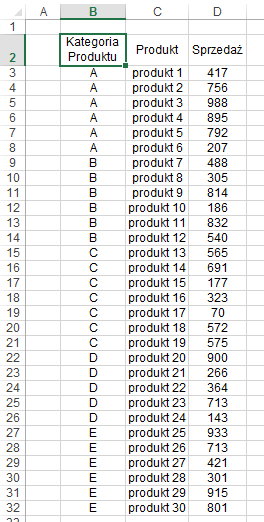
Polecenie to znajduje
się w na karcie ‘Dane’.
Przed jego
uruchomieniem ustawiamy aktywną komórkę w jednej z komórek tabeli z danymi.
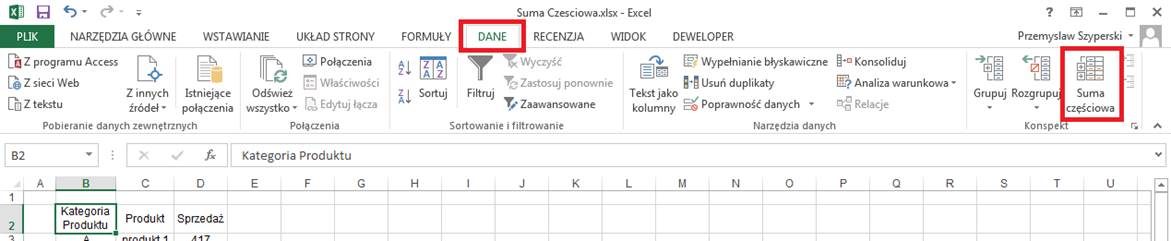
Po wybraniu polecenia
‘Suma częściowa’ wyświetlone zostaje okno ‘Sumy częściowe’.
W pierwszym z jego
okienek wybieramy ‘Kategoria Produktu’ co jest nagłówkiem pierwszej z kolumn
tabeli z danymi. To właśnie po kategoriach produktu chcemy zsumować te dane.
W drugim oknie
wybieramy ‘Suma’.
I wreszcie w trzecim
okienku zaznaczamy ‘Sprzedaż’ ponieważ to sprzedaż chcemy sumować.
Opisane powyżej wybory
zostaną prawdopodobnie automatycznie zaproponowane przez Excela po pokazaniu
się tego okna.
Klikamy ‘OK.’.
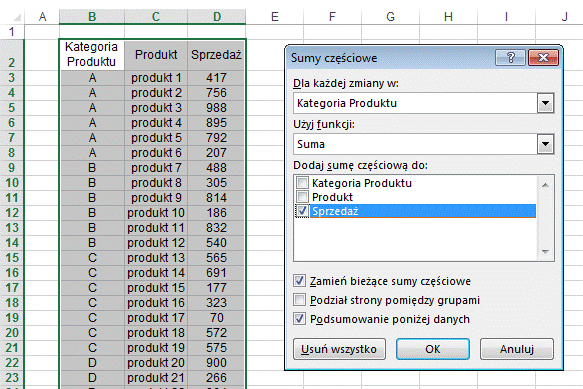
Do naszej tabeli zostaną
dodane wiersze, ich nagłówki będą się składać z nazwy kategorii i wyrazu
‘Suma’.
Podsumowana zostanie
również cała tabela.
Excel utworzy
automatycznie konspekt umożliwiający łatwe ukrywanie i odkrywanie szczegółów.
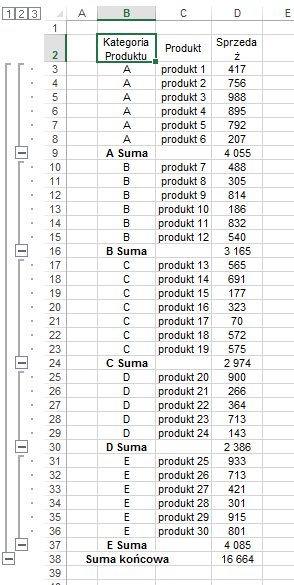
Przykład
2.
Przywracamy tabelę z
danymi z poprzedniego przykładu do jej oryginalnego wyglądu.
Tym razem będziemy
chcieli zliczyć ile elementów zawiera każda z kategorii.
Uruchamiamy polecenie
‘Suma częściowa’ i ustawiamy pola wyboru tak jak na poniższym rysunku.
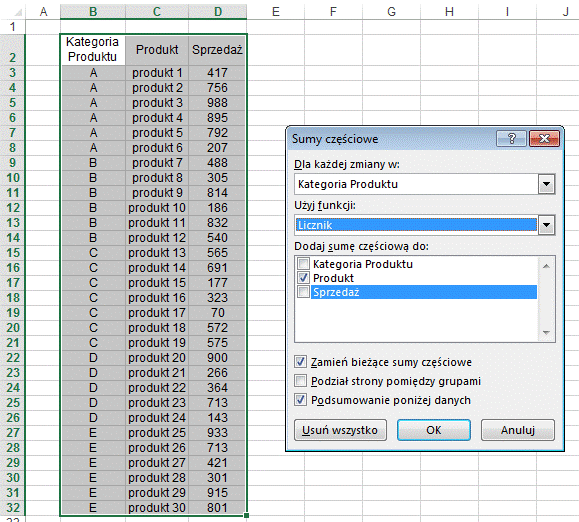
Wynikiem tej operacji
będzie tabela taka jak ta pokazana poniżej, w dodanych wierszach zostały
wprowadzone sumy pośrednie zliczające ilość elementów w każdej z kategorii.
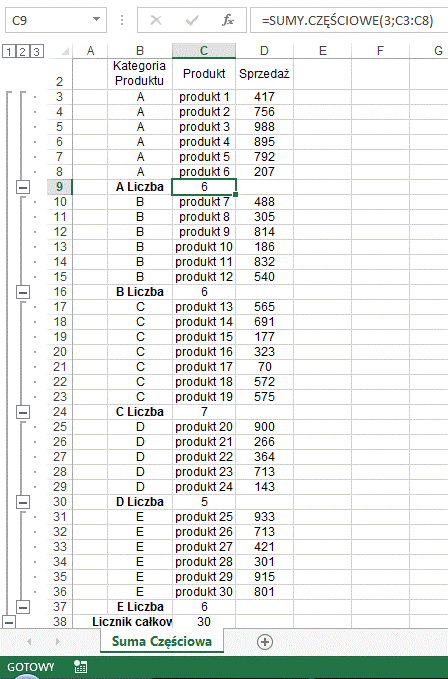
Przykład
3.
Operację dodawania sum
pośrednich możemy powtórzyć kilkukrotnie dla tej samej tabeli.
Po wykonaniu przykładu
2 możemy ponownie uruchomić ‘Sumy częściowe’ i dodać sumowanie dla kolumny
sprzedaż.
Aby nowe sumowanie nie
zastąpiło poprzednio używanego, musimy
odznaczyć opcję ‘Zamień bieżące sumy częściowe’.
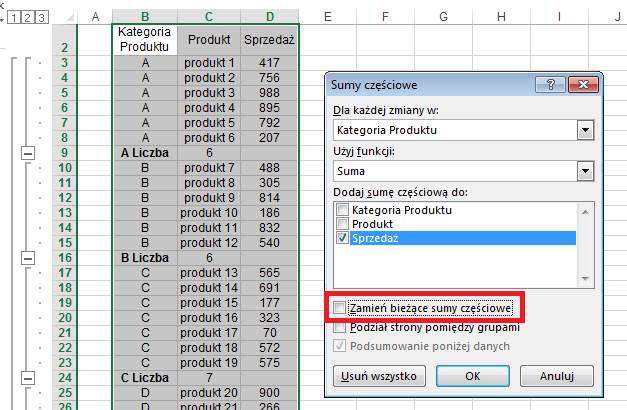
Każde uruchomienie ‘Sum
Częściowych’ powoduje dodanie linijki podsumowującej, nie ma możliwości
automatycznego ustawienia kilku różnych wyników w tej samej linijce.
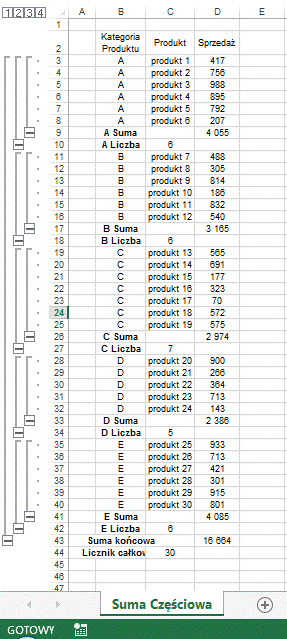
Znacznie więcej opcji
oferują tabele przestawne, ‘Sumy częściowe’ sugeruję używać tylko wtedy gdy
tabela z danymi jest krótka i chcielibyśmy ją szybko podsumować, zliczyć jej
elementy etc.